📚 第一章:課程介紹與遊戲概念
🎯 什麼是打磚塊遊戲?
打磚塊(Breakout)是一個經典的街機遊戲,最早由 Atari 公司在 1976 年推出。遊戲玩法簡單但富有挑戰性:
- 玩家控制底部的擋板(球拍)
- 讓球彈跳來擊破上方的磚塊
- 不能讓球掉落到底線
- 擊破所有磚塊即可過關
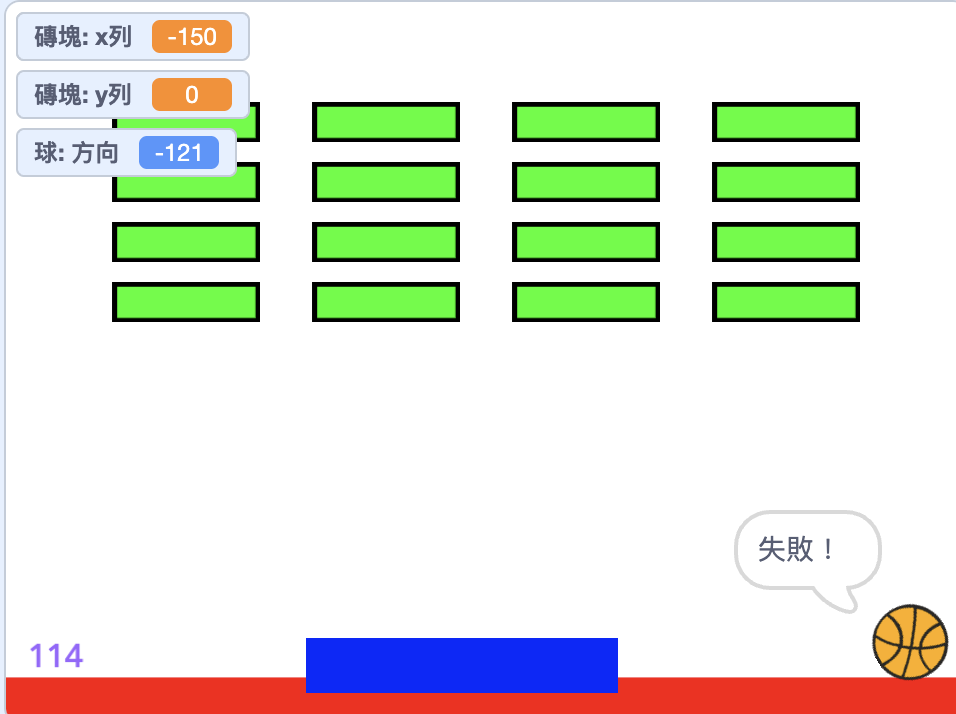
完整的打磚塊遊戲畫面示意圖
💡 學習重點
在這個專案中,你將學習到:
- 分身(Clone)系統:如何用一個角色產生多個分身
- 變數應用:使用變數記錄分數和遊戲狀態
- 碰撞偵測:判斷球與磚塊、球拍的碰撞
- 座標計算:使用數學公式計算磚塊排列位置
- 遊戲流程控制:遊戲開始、進行、結束的流程設計
📋 第二章:作業要求
✅ 必須完成的功能
- 按綠旗顯示遊戲說明:顯示文字背景 1,其他角色隱藏
- 按空白鍵進入遊戲:切換到背景 2(遊戲畫面)
- 以分身建立 16 個磚塊:使用 4×4 排列
- 球拍隨滑鼠移動:可以左右移動
- 球的物理運動:開始往下掉,碰到球拍會反彈
- 遊戲結束條件:遇到紅線發出聲音並停止全部程式
- 計分系統:每打到一個磚塊獲得 1 分,該磚塊消失
- 過關條件:如果分數到達 16 分,顯示恭喜過關訊息
⚠️ 注意事項
- 檔名格式:
學號-5.sb3(例如:81234-5.sb3) - 錯誤檔名如
81234-5(1).sb3可能會被扣分 - 必須在背景 1 加入班級、座號、姓名資訊
- 確保所有角色的中心點設定正確
📚 第三章:教學資源與參考資料
💡 學習建議:
- 先完整閱讀變數教學連結,確保理解變數的概念
- 下載教學檔案作為參考範例
- 查看遊戲示意圖了解最終成果
- 建議先在紙上規劃遊戲流程再開始編程
🛠️ 第四章:準備工作
步驟 1:登入 Scratch 網站
- 前往 https://scratch.mit.edu
- 使用你的帳號密碼登入
- 確認已成功登入(右上角會顯示你的使用者名稱)
步驟 2:匯入基本檔案
- 下載老師提供的基本檔案(例如:
801吳XX-5.sb3) - 在 Scratch 中點選「檔案」→「從你的電腦上傳」
- 選擇下載的 .sb3 檔案
- 等待檔案載入完成
步驟 3:更改檔名並儲存
- 點選專案名稱(畫面上方)
- 將檔名改為:
你的學號-5 - 例如:
81234-5 - 立即按下「儲存」確保檔名正確
✅ 準備完成!現在可以開始進行程式編輯了。
📊 第五章:建立分數變數
🎯 為什麼需要變數?
變數就像一個有名字的盒子,可以用來儲存遊戲中的資料。在打磚塊遊戲中,我們需要變數來記錄:
- 分數:玩家目前打到幾個磚塊
建立全域變數
操作步驟
- 點選左側的「變數」分類(橘色)
- 點選「建立變數」按鈕
- 輸入變數名稱:
分數 - 選擇「適用於所有角色」(全域變數)
- 點選「確定」
建立變數 分數(所有角色)
💡 提示:
- 全域變數(所有角色):所有角色都能讀取和修改,適合用於「分數」
- 區域變數(僅此角色):只有該角色能使用,適合用於速度
- 變數名稱要有意義,方便理解程式
🎬 第六章:舞台與流程控制
舞台角色程式
程式 1:按綠旗顯示遊戲說明
當 綠旗 被點擊
切換背景到 背景1(說明)
說明:點擊綠旗後,顯示遊戲說明背景,分數歸零,並通知所有角色進行初始化。
程式 2:按空白鍵開始遊戲
當 空白鍵 被按下
切換背景到 背景2(遊戲)
說明:按下空白鍵後,切換到遊戲背景,並廣播 start 訊息開始遊戲。
加入遊戲說明文字圖
在背景 1 加入說明文字
- 在背景 1(遊戲說明)中加入一個文字角色或直接在背景上繪製文字
- 說明內容應包含:
- 班級、座號、姓名
- 遊戲玩法說明(例如:按空白鍵開始遊戲)
- 遊戲規則(例如:打破所有磚塊即可過關)
- 確保文字清晰易讀,顏色與背景有足夠對比

遊戲說明畫面範例
💡 提示:
- 背景 1 是玩家第一眼看到的畫面,要有吸引力
- 班級、座號、姓名是必填資訊,不要遺漏
- 可以加入裝飾圖案讓畫面更豐富
🧱 第七章:磚塊分身系統
🎯 什麼是分身?
分身(Clone)是 Scratch 中非常強大的功能:
- 本尊:原始的角色,通常會隱藏起來
- 分身:複製出來的角色,可以有獨立的行為
- 優點:不用手動建立 16 個磚塊角色,用程式自動產生
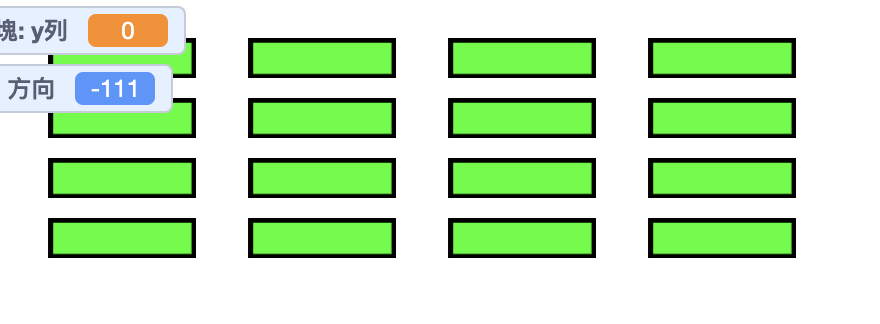
4×4 磚塊排列示意圖
磚塊程式 2:產生第 1 列磚塊(4 個)
步驟說明
- 先隱藏本尊:若本尊顯示,被球打到不會隱藏!必須先隱藏
- 建立分身:使用「重複 4 次」建立 4 個分身
- X 座標右移:每次建立分身後,須將 X 座標往右移動 100 點,以便產生分開的 4 個磚塊
- 顯示分身:當分身產生時需下「顯示」命令,才看得到分身
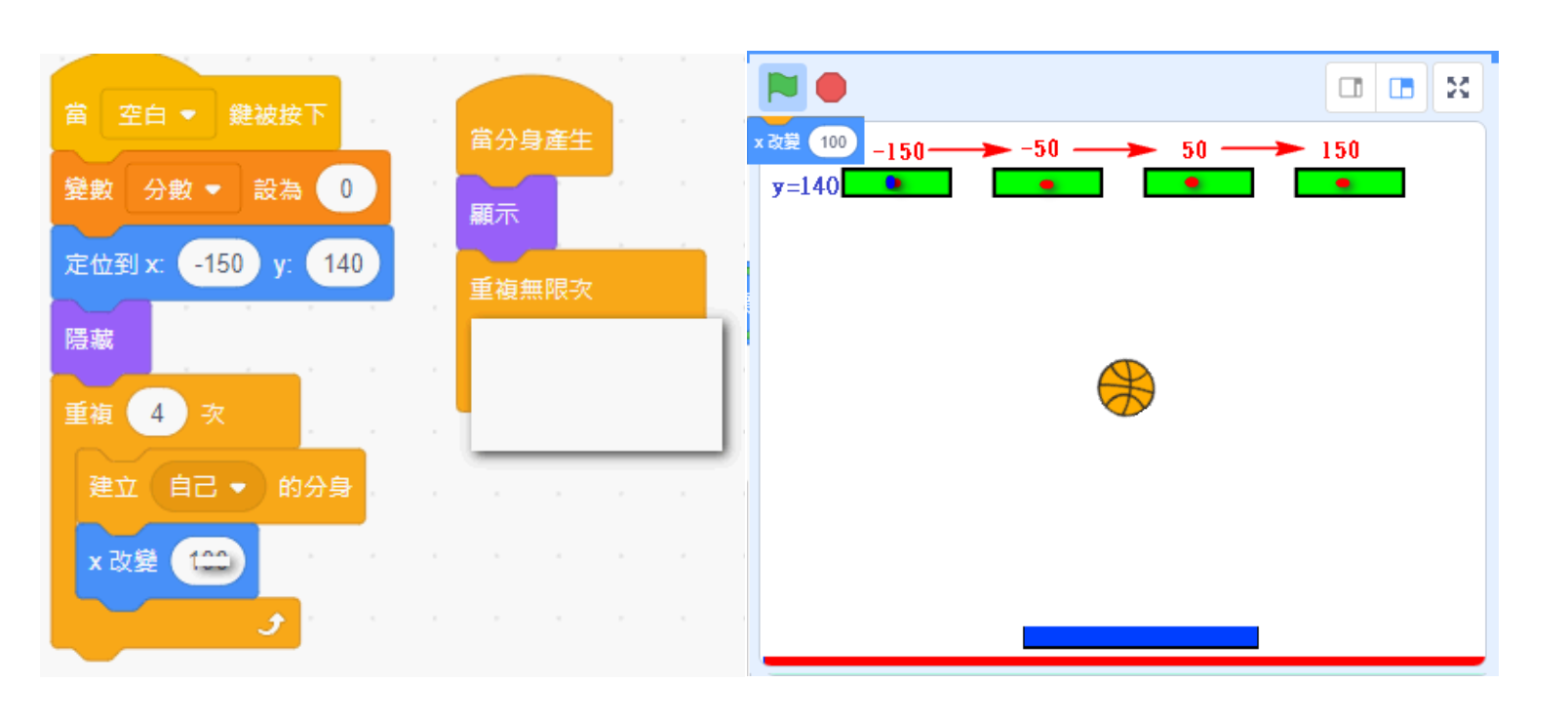
第 1 列磚塊生成流程圖
⚠️ 重要提醒:
- 一定要先隱藏本尊,否則本尊被球打到會出問題
- X 座標每次 +100,所以磚塊會排列在:-150, -50, 50, 150
- 分身產生時必須加「顯示」指令,才會看到磚塊
磚塊程式 3:產生 4 列磚塊(共 16 個)
步驟說明
- 重複 4 次:重複執行「產生第 1 列磚塊」的程式 4 次
- X 座標歸位:每建立好一列,讓 X 回到 -150 處(起始位置)
- Y 座標下移:Y 軸往下移動 30 點(-30),準備產生下一列
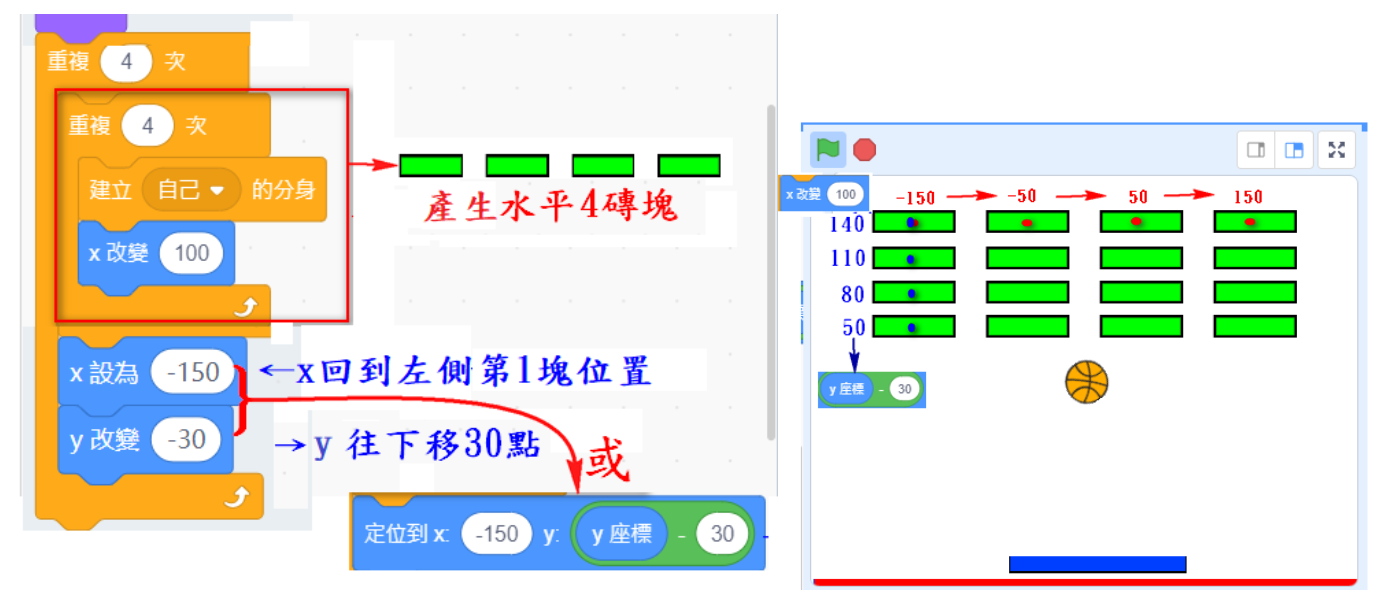
完整 4×4 磚塊生成流程圖
📐 磚塊位置計算說明
第 1 列(Y = 140):X 座標為 -150, -50, 50, 150
第 2 列(Y = 110):X 座標為 -150, -50, 50, 150
第 3 列(Y = 80):X 座標為 -150, -50, 50, 150
第 4 列(Y = 50):X 座標為 -150, -50, 50, 150
總共建立:4 列 × 4 個 = 16 個分身
磚塊程式 4:判斷偵測是否得分、並刪除分身
分身的碰撞偵測
當 分身產生
顯示
重複無限次
如果 碰到 球? 那麼
將 分數 改變 1
刪除此分身
說明:當分身產生時,先顯示分身,然後一直偵測,如果磚塊碰到球,分數加 1 分而且要刪除分身。
💡 重點提示:
- 分身產生時一定要加「顯示」指令
- 使用「重複無限次」持續偵測是否碰到球
- 每打到一個磚塊就加 1 分,並刪除該分身
- 刪除分身後,該磚塊就會消失
⭐ 第十章:加分題挑戰
🏆 加分項目(選做)
完成基本功能後,可以挑戰以下加分項目來提升遊戲品質:
加分題 1:多彩磚塊 🎨
難度:⭐
讓磚塊有不同的顏色,增加視覺豐富度。
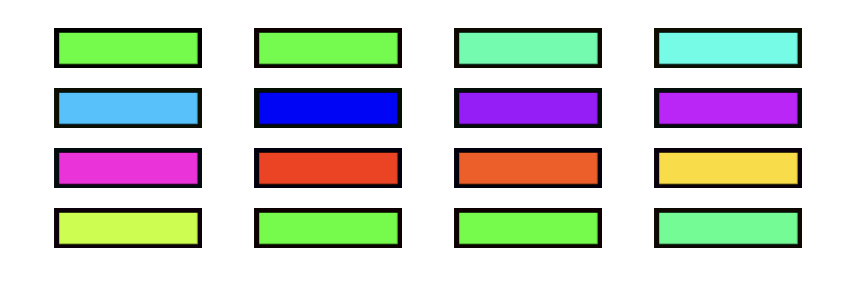
完成示意圖
提示:利用隨機取數來改變顏色效果,每一列會有不同顏色。
加分題 2:生命值系統 ❤️
難度:⭐⭐⭐
增加生命值變數,讓玩家有 3 次機會。
- 建立「生命」變數,初始值設為 3
- 球碰到紅線時,生命減 1
- 如果生命 > 0,重新開始(球回到中央)
- 如果生命 = 0,遊戲結束
加分題 3:球速漸增 🚀
難度:⭐⭐⭐
隨著遊戲進行,球的速度逐漸加快。
- 建立「速度」變數,初始值 3
- 每打到 4 個磚塊(分數 % 4 = 0),速度 +1
- 球的移動使用「速度」變數
- 最高速度限制為 10
加分題 4:音效與特效 🎵
難度:⭐⭐
增加遊戲的聲音和視覺效果。
- 打到磚塊時播放音效
- 球反彈時播放音效
- 磚塊消失時加入特效(縮小、旋轉)
- 過關時加入慶祝動畫
加分題 5:計時系統 ⏱️
難度:⭐⭐⭐⭐
加入計時功能,記錄玩家過關時間。
- 建立「時間」變數
- 遊戲開始時重設計時器
- 顯示經過的秒數
- 過關時顯示「用時 XX 秒過關!」
✨ 創意發揮
除了以上建議,你也可以加入自己的創意:
- 設計特殊磚塊(需要打兩次才會消失)
- 加入道具系統(放大球拍、多球等)
- 製作多個關卡
- 加入排行榜系統
📝 總結與檢查清單
✅ 完成檢查清單
在繳交作業前,請確認以下項目都已完成:
- ☐ 檔名格式正確(學號-5.sb3)
- ☐ 背景 1 有顯示班級、座號、姓名
- ☐ 按綠旗顯示遊戲說明,其他角色隱藏
- ☐ 按空白鍵進入遊戲
- ☐ 成功建立 4×4 共 16 個磚塊分身
- ☐ 球拍能跟隨滑鼠左右移動
- ☐ 球會往下掉並碰到球拍反彈
- ☐ 球碰到邊緣會反彈
- ☐ 球碰到紅線會結束遊戲
- ☐ 打到磚塊會加分且磚塊消失
- ☐ 分數到達 16 分顯示過關訊息
- ☐ 所有角色的中心點設定正確
🎯 學習心得
完成這個專案後,你應該已經學會:
- 分身系統:如何用程式建立和管理多個相同角色
- 變數應用:使用變數記錄遊戲狀態和分數
- 座標計算:用數學公式計算角色位置
- 碰撞偵測:判斷不同角色之間的接觸
- 流程控制:設計完整的遊戲流程
這些都是程式設計的重要概念,未來可以應用在更複雜的專案中!
🎓 課程結束
祝你製作出有趣的打磚塊遊戲!
© 2024 銘傳資科 - Scratch 程式設計課程